腾讯电脑管家如何使用指定位置进行杀毒?腾讯电脑管家使用指定位置杀毒的方法是什么?最近,很多朋友在使用腾讯电脑管家时,需要指定杀毒的位置,却不知道如何操作。首先双击打开软件,然后点击左栏的病毒查杀选项,然后点击下拉列表中的指定位置即可查杀病毒。接下来本站就带大家详细了解一下腾讯电脑管家如何使用定点杀毒。
腾讯电脑管家使用指定位置杀毒方法:
1、双击打开软件,点击左栏中的“病毒扫描”选项。
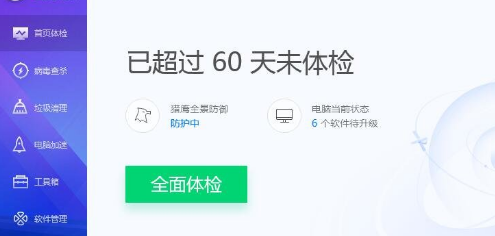
2.然后单击“闪电防病毒”右侧的下拉箭头,选择“指定位置防病毒”选项。
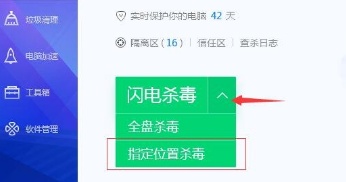
3. 在给定的窗口中,选择需要检查和杀死的位置。
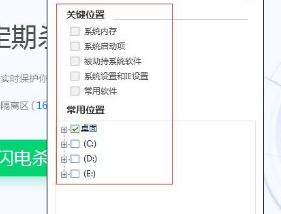
4、扫描完成后,如果没有问题,就可以安心使用了。
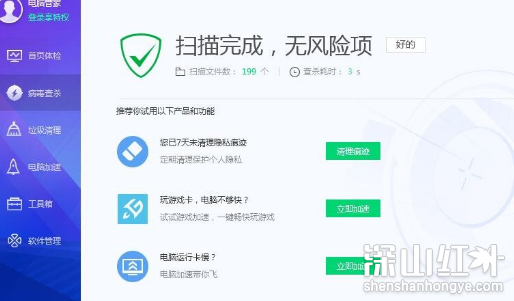
5. 如果扫描到病毒,请单击“立即处理”。
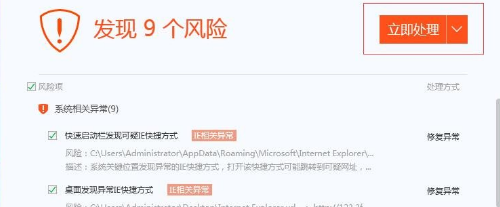
6. 最后,在提示窗口中单击“立即重新启动”。
分享到: